
时间:2021-03-25 22:15:06 来源:www.win10xitong.com 作者:win10
我们在操作电脑系统的过程中可能就会遇到Win10在哪关闭SmartScreen功能的问题,而且也绝对不是所有网友都知道该怎么解决Win10在哪关闭SmartScreen功能的问题。身边没有人帮忙解决Win10在哪关闭SmartScreen功能的问题的话,其实可以来看看小编是怎么处理的:1、点击任务栏右下角的显示隐藏的图标,然后点击Windows Defender图标进入Windows 安全中心;2、Windows 安全中心窗口中,点击左侧的应用和浏览器控制就很快的能够处理好这个问题了。Win10在哪关闭SmartScreen功能该怎么办我们下面一起来看看它的具体处理举措。
小编推荐下载:win10纯净版
方法/步骤:
1、点击任务栏右下角的显示隐藏的图标,然后点击Windows Defender图标进入Windows 安全中心;
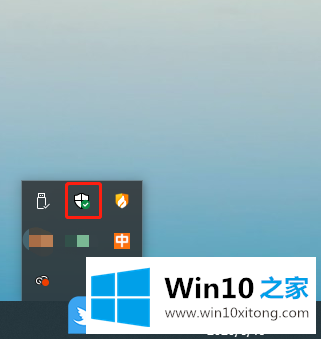
2、Windows 安全中心窗口中,点击左侧的应用和浏览器控制;

3、应用和浏览器控制下,应用保护和在线安全,把以下这些项都关闭,检查应用和文件(Windows Defender SmartScreen 通过检查 Web 中无法识别的应用和文件来帮助保护你的设备)、适用于Microsoft Edge 的 SmartScreen(Windows Defender SmartScreen 筛选器有助于保护你的设备免受恶意网站和下载的危害)、适用于 Microsoft Store 应用的SmartScreen(Windows Defender SmartScreen 通过检查Microsoft Store 应用所使用的Web 内容来保护你的设备)即可;
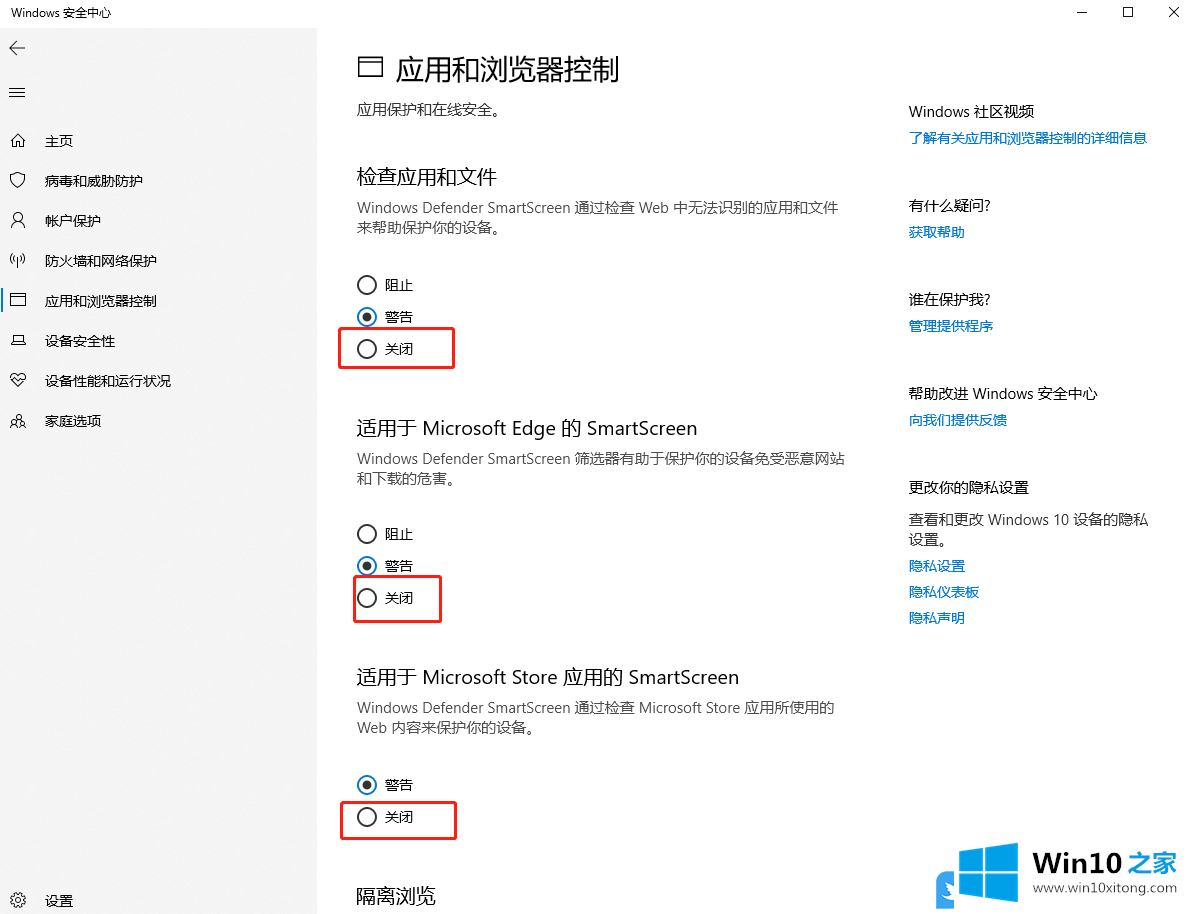
以上就是Win10在哪关闭SmartScreen功能|如何关闭SmartScreen文章。
Win10在哪关闭SmartScreen功能的具体处理举措就是上面所说的全部内容,谢谢大家对本站的关注和支持。